고정 헤더 영역
상세 컨텐츠
본문
맥북을 쓰다 보니 확장자가 기본적으로 보이지 않아서 답답했는데요. 파일 뒤에 jpg나 png등의 확장자를 보이게 하는 법을 아주 간단하게 설정하실 수 있습니다. 아래에서 함께 보시죠.
맥북 파일 확장자 보이게 설정하는 법
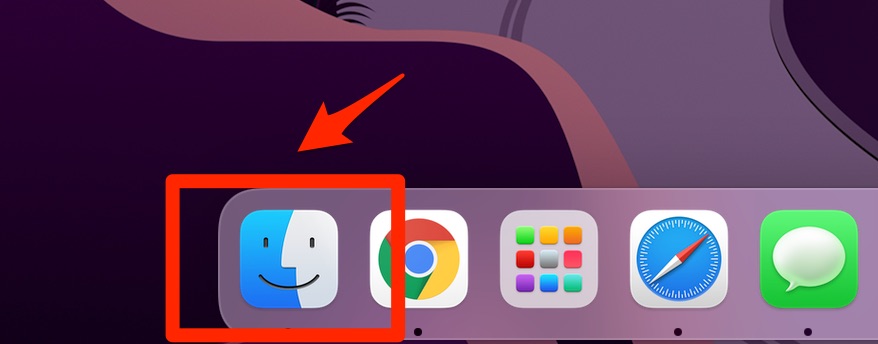
▲ 1. 우선 파인더(Finder)를 찾습니다. 위에 파란 색과 흰색으로 사람얼굴 반반인 아이콘을 찾으면 됩니다.
(혹시 여기 아이콘 바로가기가 없다면 command + 스페이스바를 누른 후 finder를 검색하시면 바로 실행하실 수 있습니다.)
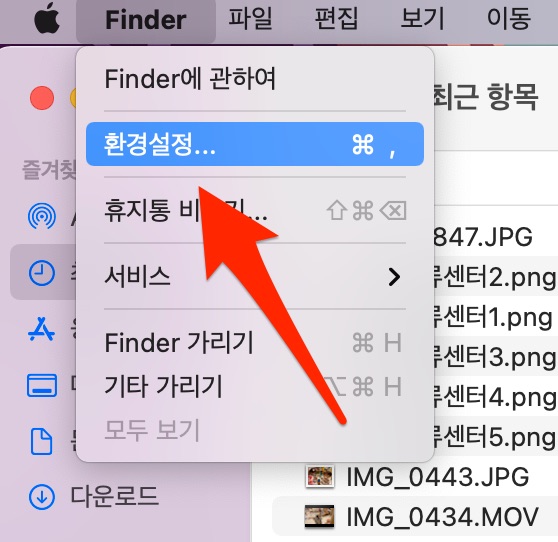
▲ 2. 상단의 Finder를 누른 후 [환경설정]을 눌러 들어갑니다.
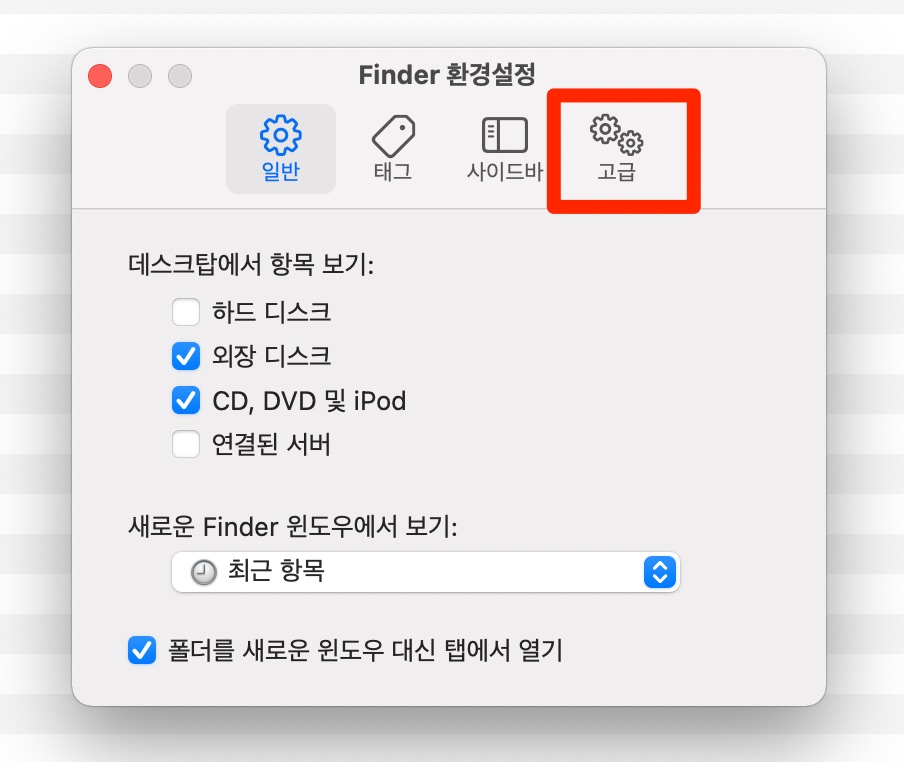
▲ 3. 제일 우측의 [고급]탭을 클릭해 줍니다.▲
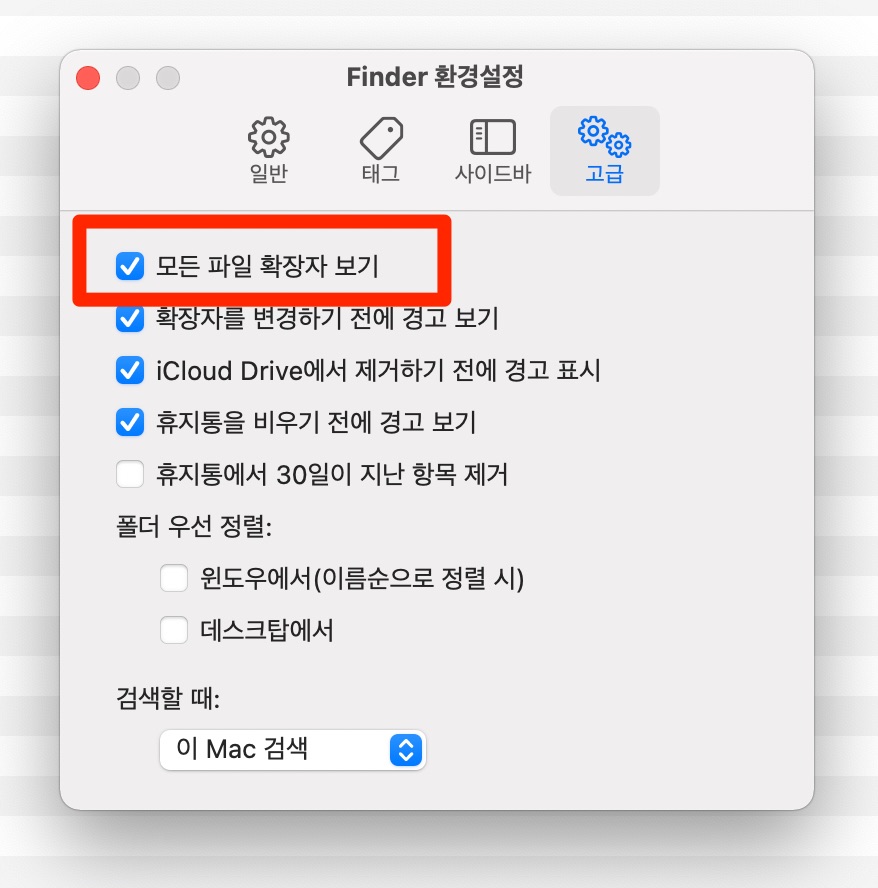
▲ 4. 제일 위에 있는 [모든 파일 확장자 보기]에 체크하면 이제부터 모든 파일의 확장자가 보이게 됩니다.
어떤가요? 맥OS 또는 맥북에서 파일 확장자가 보이도록 기본설정 하는 법을 알아보았습니다. 알고나면 엄청 간단합니다. 참고가 되셨으면 좋겠습니다.
애플 군포 물류센터와 공홈 주문 배송기간
최근 맥북에어m1을 구매하게 되었는데요. 기다리는 시간이 상당히 길게 느껴졌습니다. 알고보니 애플 공홈에서 제품을 구매할 경우 중국에서 오는 경우와 국내 물류센터에서 배송되는 경우가
todays-life.tistory.com
에어팟 2세대 개봉 및 솔직 후기
저는 앱등이는 아니라도 아이폰을 4대 정도 사용했었는데요. 최근 바꾼 핸드폰을 갤럭시 노트 10으로 바꾸면서 '애플이 전부는 아니네? 갤럭시도 꽤 좋은데?' 라는 생각을 품었는데요. 이번에 에
todays-life.tistory.com
댓글 영역